Bạn đang không biết cách để lấy các danh bạ từ Sim sang Samsung S7, hãy thực hiện cách nhập danh bạ từ Sim Samsung S7 và S7 EDGE dưới đây vấn đề đó sẽ được khắc phục một cách nhanh chóng và hiệu quả, bạn sẽ không cần phải mất công nhập từng danh bạ một cũng như phải cố gắng được những số liên lạc quan trọng để lưu lại.
- Thiết lập danh bạ trên màn hình cạnh Samsung S7 Edge
- Hướng dẫn lắp Sim, thẻ nhớ cho Samsung Galaxy S7 Edge
- Cách quay số nhanh trên màn hình khóa Samsung S7 Edge
- So sánh LG V10 với Galaxy S7 Edge
- Cách Root Samsung Galaxy S7, S7 EDGE bằng Kingo
Tính năng nhập danh bạ từ Sim trên Samsung đã quá quen thuộc với những ai thường xuyên sử dụng các thiết bị này, thế nhưng cách nhập danh bạ từ Sim Samsung S7 và S7 EDGE liệu có khác với cách nhập danh bạ từ SIM Samsung thông thường hay không hãy cùng 9Mobi.vn tìm hiểu vấn đề này cũng như cách nhập danh bạ từ Sim Samsung S7 và S7 EDGE nhé.

Hướng dẫn nhập danh bạ từ Sim Samsung S7 và S7 EDGE
Để thực hiện cách nhập danh bạ từ Sim Samsung S7 và S7 EDGE chúng ta thao tác như sau:
Bước 1: Truy cập vào Danh bạ - Contacts từ màn hình trên thiết bị.
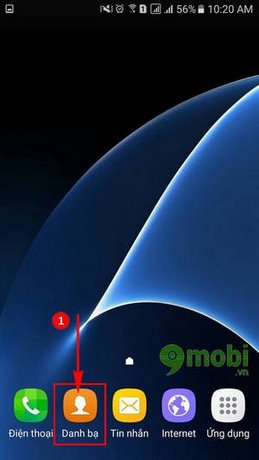
Bước 2: Tại đây chúng ta ấn chọn biểu tượng Nhiều hơn – More như hình dưới để tiến hành nhập danh bạ từ SIM Samsung S7 và S7 EDGE.
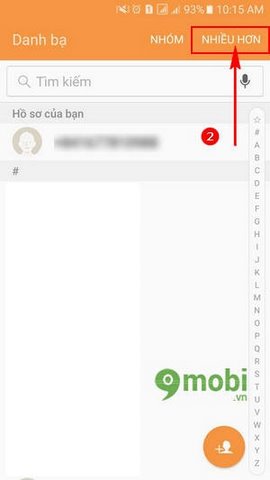
Bước 3: Tiếp theo đó lựa chọn mục Cài đặt – Settings.
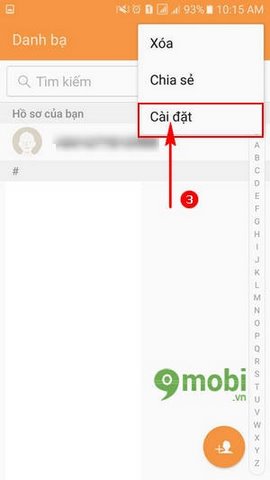
Bước 4: Sau đó để nhập danh bạ từ SIM chúng ta ấn chọn mục Nhập/xuất danh bạ - Import/Export Contacts.
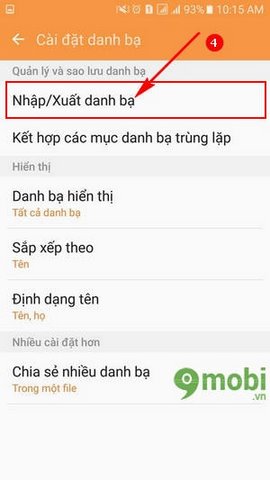
Bước 5: Ấn chọn biểu tượng Nhập để thực hiện tính năng nhập danh bạ.
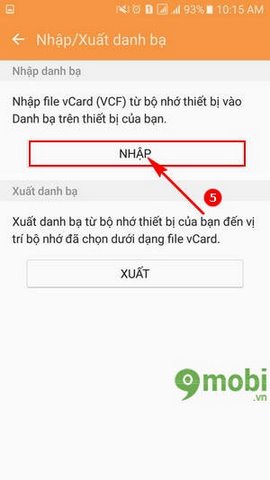
Bước 6: Lựa chọn vùng chứa danh bạ, ấn chọn vào SIM để xác nhận nhập danh bạ từ SIM Samsung S7 và S7 EDGE.
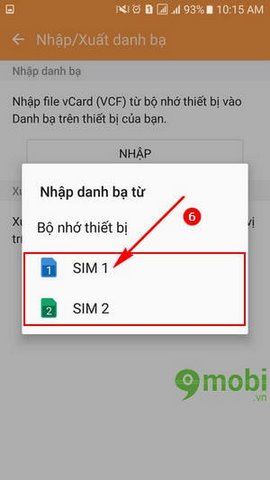
https://9mobi.vn/cach-nhap-danh-ba-tu-sim-samsung-s7-6762n.aspx
Ngay lập tức thiết bị sẽ tự động tiến hành nhập danh bạ từ SIM lên thiết bị S7 và S7 EDGE của mình, và như vậy chúng a đã tìm hiểu xong cách thức nhập danh bạ từ SIM Samsung S7 và S7 EDGE rồi đấy, hy vọng các bạn sẽ nhanh chóng lấy lại được các danh bạ của mình đang lưu trữ trên SIM một cách nhanh nhất, trong trường hợp bạn đang sử dụng iPhone và chuyển sang Samsung S7 để sử dụng, chúng ta có 2 cách để tiến hành Sao lưu danh bạ, đầu tiên chúng ta có thể thực hiện cách xuất danh bạ iPhone ra file lưu trữ như cách trong bài viết xuất danh bạ iPhone ra file csv đã được 9Mobi.vn hưỡng dẫn trong các bài viết trước đây, hoặc là cách đồng bộ danh bạ iPhone lên Gmail, với cách đồng bộ danh bạ iPhone lên Gmail này chúng ta chỉ việc nhập Gmail vào Samsung S7 là đã có thể lấy được những danh bạ được lưu trữ trên iPhone rồi đấy, còn nếu như bạn đang từ một thiết bị Android khác như Sony, Zenfone chúng ta có thê lưu danh bạ một cách nhanh chóng với các bước chép danh bạ từ máy sang sim để thực hiện được điều này.